オリジナルのPhotoshopカスタムシェイプの作り方をまとめてみました・その(1)
フォントからオリジナルのPhotoshopカスタムシェイプを作る
この記事は、2011年3月2日初出のものを2019年にリライトしました。現在は、情報が違っているかもしれません。

オリジナルのPhotoshopカスタムシェイプの種類
最近は、無料で利用できるPhotoshopカスタムシェイプがネットでたくさん配布されています。それらを使うのも悪くないのですが、いまひとつ自分の希望と合わない…という方も多いと思います。できれば自分のオリジナルを用意しておきたい…。また、自分の作業で頻繁にくり返し使う図形なら、オリジナルのものを用意しておくと便利かも…。などのニーズに応えて、オリジナルのPhotoshopカスタムシェイプの作り方をまとめてみました。
私が利用するPhotoshopカスタムシェイプの作り方は以下の3種類。
- フォントからオリジナルのPhotoshopカスタムシェイプを作る。
- 画像や写真を2階調化してオリジナルのPhotoshopカスタムシェイプを作る。
- Illustratorで作成したパスからオリジナルのPhotoshopカスタムシェイプを作る。
1. フォントからオリジナルのPhotoshopカスタムシェイプを作る
他の方が作成されたフォントを使うので、オリジナルと言えるかどうかやや疑問ですが、オリジナルのPhotoshopカスタムシェイプを作るという点では、もっとも簡単な方法です。もちろん自分自身で作成した手描きフォントをカスタムシェイプにすれば、立派なオリジナルカスタムシェイプです。
フォントからオリジナルのPhotoshopカスタムシェイプを作るメリット
イラストやデザインで良く使う図形フォントがある場合、全ての字形を打って一覧にしておくなどいろいろ工夫されていると思います。でも良く使う図形フォントが複数ある場合、あれはどれだったかと探すのが一苦労…。そんなときオリジナルのPhotoshopカスタムシェイプにしておくと、とても便利です。
私も良く使う図形フォントを選んで、Illustratorのファイル上に保存しています。ある程度Illustratorで作業して,その成果をPhotoshop上で加工する場合、事前に使いそうな図形をオリジナルのPhotoshopカスタムシェイプにしておきます。Photoshop上でこのカスタムシェイプが威力を発揮するのは言うまでもありません。
フォントからオリジナルのPhotoshopカスタムシェイプの作成手順
- Photoshopで新規にファイルを作成します。
- シェイプ化したいフォントを打ち込みます。フォントのサイズは適当でかまいません。
- 文字数は1個または複数、個数分合わせてシェイプになります。「abcde」5文字ならシェイプも「abcde」になります。
- フォントの打ち込んだレイヤーを選択したまま、[メニューバー]から[レイヤー]をプルダウンして、[テキスト]、さら左右に開くウィンドウから[作業用パスを作成]を選びます。(下画像)これでフォントのアウトラインから作業用パスが作成されます。
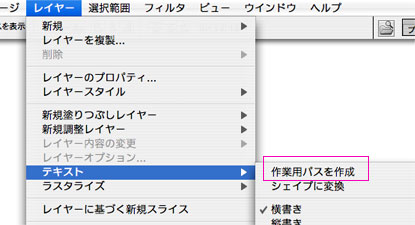
- 次に、作業用パスを表示させたまま、[メニューバー]から[編集]をプルダウンして、[カスタムシェイプを定義…]を選びます。
- 下画像のようなダイアログが開くので、名称を入れて[OK]を押します。
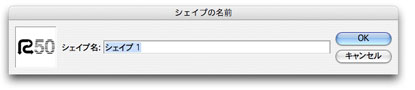
- これでオリジナルカスタムシェイプの出来上がり。
- 出来上がったオリジナルカスタムシェイプの確認は、ツールの[長方形ツール]を長押しして右に出てくるメニューの一番下[カスタムシェイプツール]を選びます。
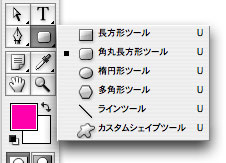
- すると、メニューバーに[シェイプ:]が表示されるので、その右側下向き矢印をプルダウンするとシェイプ一覧が表示されます。新しく作ったオリジナルのカスタムシェイプはこの一覧の一番下に追加されます。(下図)
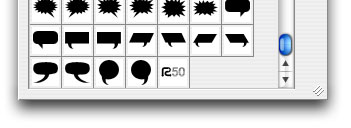
フォントからオリジナルカスタムシェイプができる過程の図解
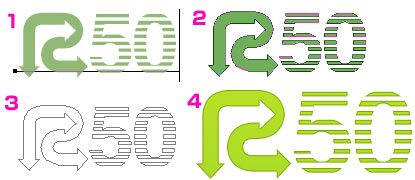
- (1) フォントを打ち込んだところ。
- (2) フォントから作業パスを作成した状態。
- (3) タブの[パス]で作業パスを選択し、レイヤーを非表示にしてパスのみにした状態。
- (4) 出来上がったオリジナルカスタムシェイプをカスタムシェイプツールでドラッグしてできたシェイプ。
注意: 他の方が作成された画像、写真、シェイプ、フォント等を利用する際は、著作権に充分注意してください。
Photoshopカスタムシェイプの作り方の残り2種類は
「オリジナルのPhotoshopカスタムシェイプの作り方をまとめてみました・その(2)」に掲載します。
![[商品価格に関しましては、リンクが作成された時点と現時点で情報が変更されている場合がございます。] [商品価格に関しましては、リンクが作成された時点と現時点で情報が変更されている場合がございます。]](https://hbb.afl.rakuten.co.jp/hgb/1c3f749a.37766105.1c3f749b.51f36ebc/?me_id=1382834&item_id=10000731&pc=https%3A%2F%2Fthumbnail.image.rakuten.co.jp%2F%400_mall%2Fmiyumiyushop%2Fcabinet%2Fr_1586564802%2F4919400402013.jpg%3F_ex%3D240x240&s=240x240&t=picttext)
